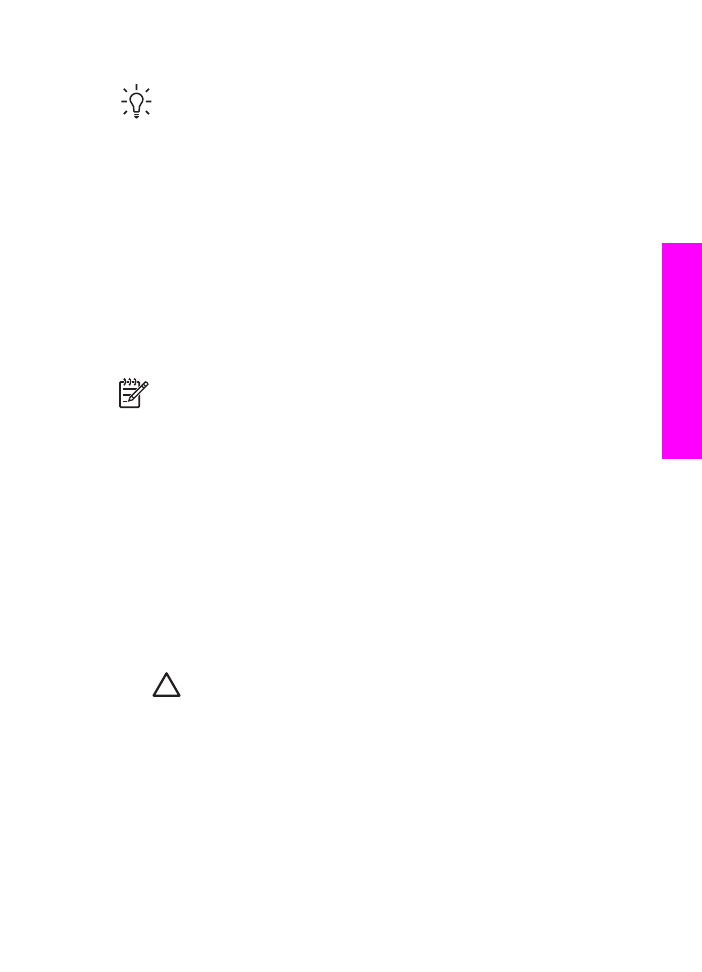
การโอนภาพดิจิตัลไปยังเครื่องคอมพิวเตอร
หลังจากถายภาพดวยกลองดิจิตอล ทานสามารถพิมพภาพไดทันทีหรือบันทึกไว
ในคอมพิวเตอรของทานโดยตรง ถาตองการบันทึกภาพเขาเครื่องคอมพิวเตอร
ทานจะตองถอดการดหนวยความจําออกจากกลองและเสียบเขาไปในชองหนวย
ความจําที่ถูกตองบนเครื่อง HP All-in-One
หมายเหตุ
ทานสามารถใชการดหนวยความจํากับเครื่อง
HP All-in-One ไดทีละการดเทานั้น
1. ใสการดหนวยความจําในชองเสียบที่ถูกตองใน HP All-in-One
เมื่อเสียบการดหนวยความจําเขาถูกตองแลว ไฟแสดงสถานะที่อยูติดกับ
ชองเสียบการดหนวยความจําจะเริ่มกระพริบ ขอความ
Reading
photos...
(กําลังอานภาพถาย...) จะปรากฏขึ้นบนจอแสดงผลกราฟกสี
ไฟแสดงสถานะขางชองเสียบการดหนวยความจําจะกระพริบเปนสีเขียว
ขณะอานขอมูลในการด
หากทานใสการดหนวยความจําไมถูกตอง ไฟแสดงสถานะขางชองเสียบ
การดหนวยความจําจะกระพริบเปนสีเหลืองหมนและอาจมีขอความแสดง
ขอผิดพลาด เชน
Card is in backwards
[การดกลับดาน] หรือ
Card is not fully inserted
[ใสการดไมแนน] ปรากฏขึ้นบนจอแสดง
ผลกราฟกสี
ขอควรระวัง
อยาพยายามเอาการดหนวยความจําออกในขณะอาน
ขอมูลในการด กรณีดังกลาวจะสามารถทําใหแฟมภาพถายบนการด
เสียหายได คุณสามารถถอดการดังกลาวออกอยางปลอดภัยเฉพาะ
เมื่อไฟแสดงสถานะถัดจากชองเสียบการดหนวยความจําหยุดกระ
พริบ
2. หากมีไฟลภาพในการดหนวยความจําที่ไมเคยถูกยายโอนมากอน กรอบโต
ตอบบนเครื่องคอมพิวเตอรจะถามวา ทานตองการบันทึกไฟลภาพถายลง
ในคอมพิวเตอรของทานหรือไม
คูมือการใชงาน
57
การ
ดห
น
วย
ความ
จําแ
ละ
PictBridge
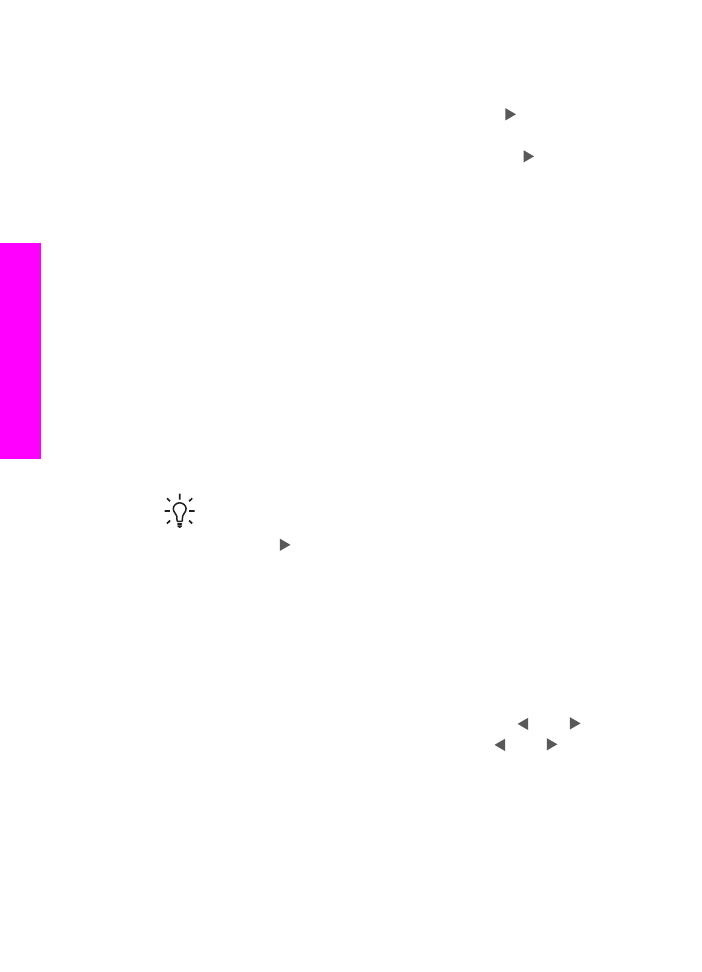
If the HP All-in-One is on a network, the
Photo
menu
appears with
Photo Transfer
selected. กด เพื่อเลือก
Letter
และจากนั้นจึงกด
OK
(ตกลง) กระบวนการการถายโอนจะเริ่มตนขึ้น
When the
Transfer To
menu appears, press to select the
computer where you want to transfer the photos. กด
OK
(ตกลง) The HP Photo Transfer software dialog box appears
on your computer screen.
3. คลิกตัวเลือกเพื่อบันทึก
ซึ่งจะบันทึกแฟมภาพถายใหมทั้งหมดจากการดหนวยความจําลงในเครื่อง
คอมพิวเตอรของคุณ
สําหรับ Windows: ตามคาเริ่มตน จะมีการบันทึกแฟมภาพถายใน
โฟลเดอรเดือนและปจากเมื่อที่คุณไดแยกแฟมตางๆ ดังกลาวออกจากกลอง
ถายรูปของคุณ โฟลเดอรเหลานี้จะอยูใน C:\Documents and
Settings\username\My Documents\My Pictures ใน
Windows XP และ Windows 2000
สําหรับ Macintosh: ตามคาดีฟอลต ไฟลจะถูกบันทึกไวในโฟลเดอร
Hard Drive:Documents:HP All-in-One Data:Photos (OS
9) หรือ Hard Drive:Users:User Name:Pictures:HP Photos
(OS X)
เคล็ดลับ
คุณยังสามารถใชแผงควบคุมเพื่อถายโอนแฟมภาพถายไป
ยังเครื่องคอมพิวเตอรที่ตอพวง ในบริเวณภาพถาย ใหกด
เมนู
ตอ
จากนั้นกด เพื่อเลือก
ถายโอนไปยังเครื่องคอมพิวเตอร
จากนั้น
กด
OK
ปฏิบัติตามขอความที่ปรากฏบนคอมพิวเตอร นอกจากนี้
การดหนวยความจํายังปรากฏเปนไดรฟบนคอมพิวเตอรดวย ทาน
สามารถยายไฟลภาพถายจากการดหนวยความจําไปยังเดสกทอปได
เมื่อเครื่อง HP All-in-One สิ้นสุดการอานการดหนวยความจํา ไฟแสดง
สถานะที่อยูติดกับชองเสียบการดหนวยความจําจะหยุดกระพริบและแสดง
สวางอยู ภาพถายแรกบนการดหนวยความจําจะปรากฏบนหนาจอแผงควบ
คุม
หากตองการคนหาภาพถายในการดหนวยความจํา กด หรือ เพื่อเลื่อน
ไปขางหนาหรือถอยหลังไปยังภาพทีละภาพ กดปุม หรือ คางไวเพื่อ
ถอยหลังหรือเลื่อนไปขางหนาอยางรวดเร็ว